很多人在使用“word批注”工具對內容進行批注時,會發現批注簽名是系統自帶的,如果兩個批注簽名相同,就無法區分是誰批注的。這里分享一下改變Word批注簽名的經驗。
1、這里使用Microsoft Office 2013 word 2013版軟件進行操作截圖,word 2010和word 2007版本的操作方法大同小異。一般來說,無論哪個版本,Microsoft Office默認的簽名都是“微軟用戶”
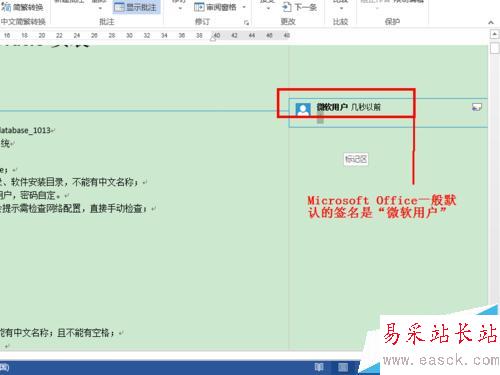
2、點擊word 菜單欄中的“文件”按鈕,一般都在word面板的最左上一角,2003版本和2013版本的是“文件”按鈕,而2007版本和2010版本的則是一個圓形的按鈕。
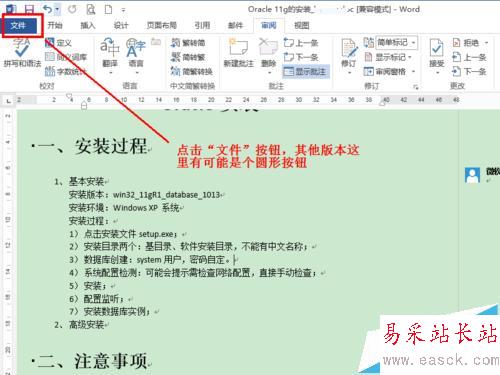
3、點開“文件”后,可以看見面板左側菜單,我們點擊最后一項“選項”,打開word選項面板,則可以在面板中進行word設置了。
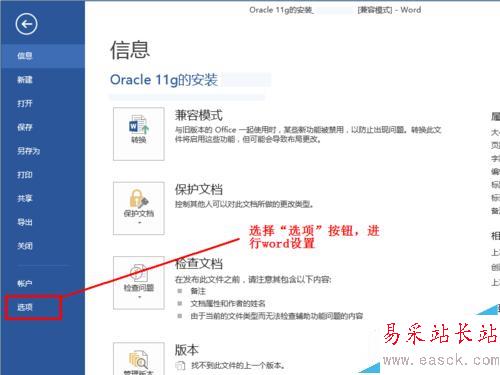
4、打開word選項面板后,找到“常規”子菜單,一般默認進入的就是“常規”子菜單,如果不是,則可以點擊進入。進入后,我們可以在右面進行設置。
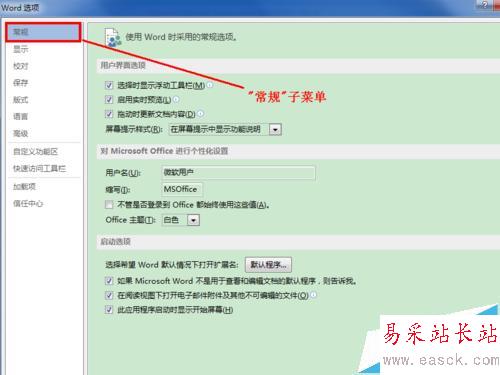
5、進入“常規”子菜單后,在右面面板上找到“對Microsoft Office 進行個性化設置”子項,在這里,就可以進行修改了。我們把用戶名改為自己的名字,如這里修改為“加菲貓”。
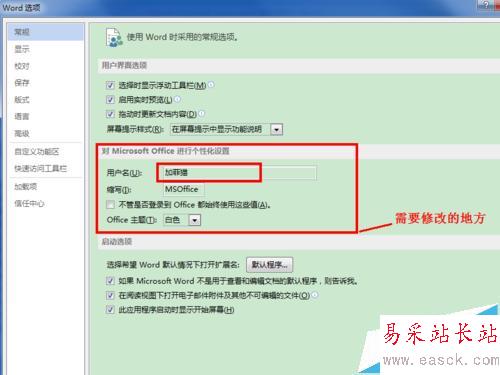
6、修改用戶名完成后,點擊“確定”按鈕,則生效。
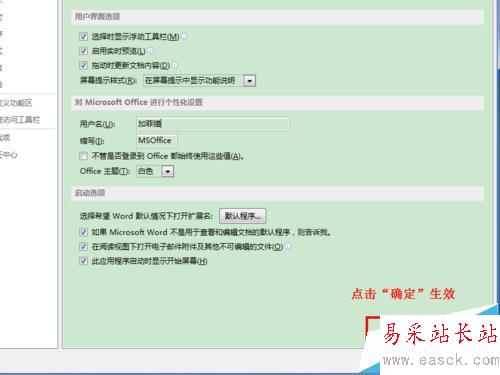
7、在word菜單欄“審閱”面板中,點擊“新建批注”,則可以看到批注的簽名已經變成了“加菲貓”,證明,我們的修改已經生效。
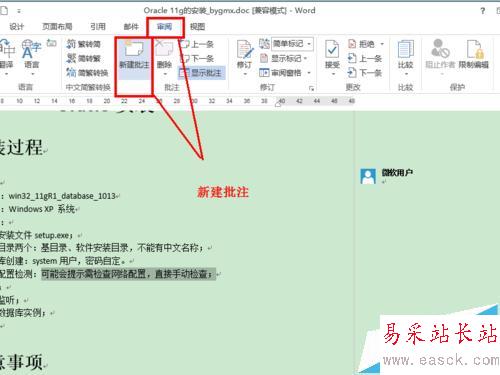
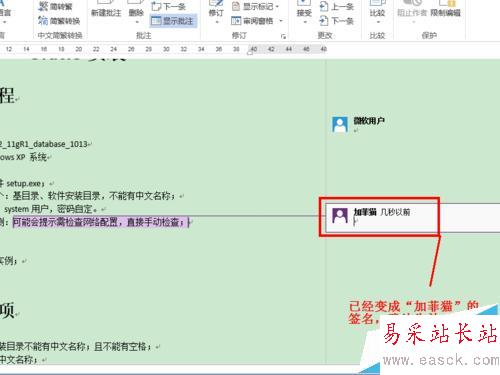
相關推薦:
word2007給買賣合同做批注修改的詳細教程
Word 2010中的批注與修訂怎么一鍵隱藏和刪除?
Word默認批注簽名怎么修改? Word修改默認批注名的教程
新聞熱點
疑難解答